Habilitar el reenvío de puertos para el EA6900 de Linksys
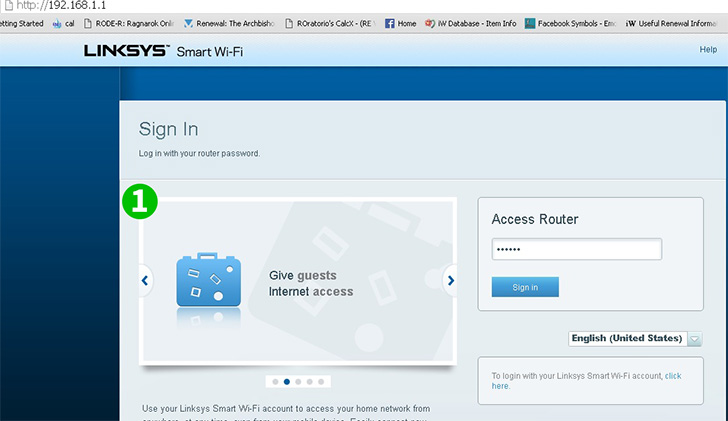
1 Inicie sesión en el panel del enrutador, de forma predeterminada, la URL es 192.168.1.1. Inicie sesión con nombre de usuario y contraseña predeterminados si no lo cambió. (La información de inicio de sesión predeterminada se puede encontrar en el paquete del enrutador o en la etiqueta inferior/posterior del enrutador)
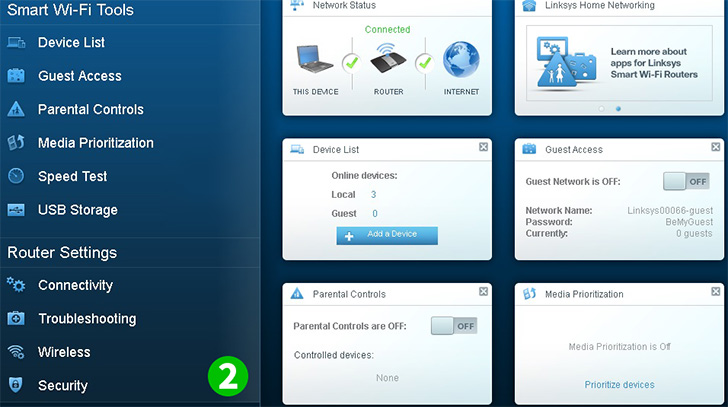
2 En "Smart Wi-fi Tools", haga clic en "Security"

3 Haga clic en "Apps & Gaming"
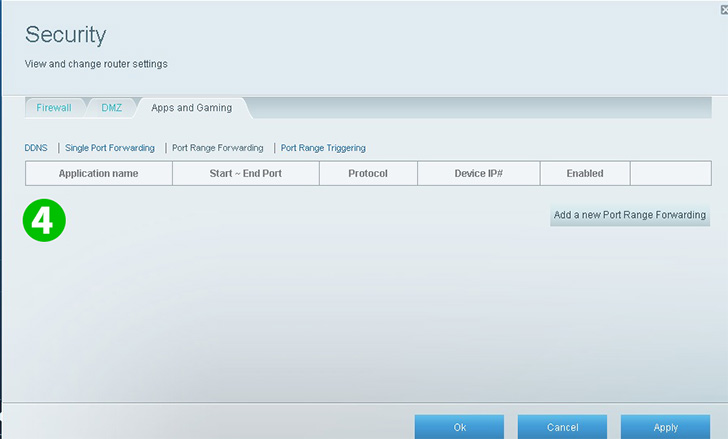
4 Haga clic en "Port Range Forwarding"
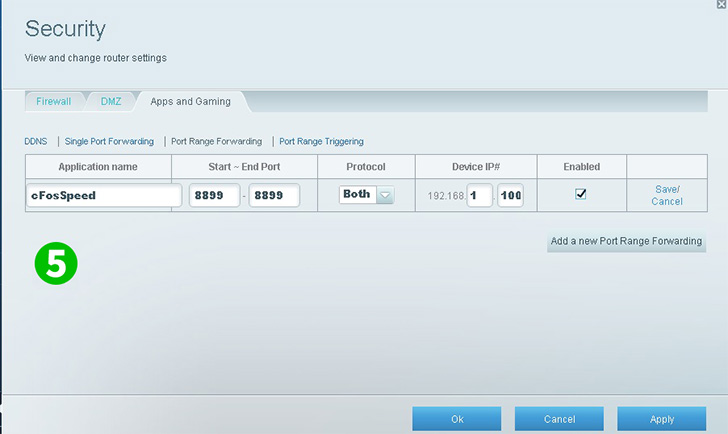
5 Ingrese el nombre de la aplicación, el puerto de inicio a fin (80), el protocolo (TCP) y la IP de la computadora en la que se ejecuta cFos Personal Net. Haga clic en el cuadro Habilitar y luego haga clic en "Save" o "Add new Port Range Forwarding"

6 Haga clic en "Apply" para guardar los cambios.
¡El reenvío de puertos ahora está configurado para su computadora!
Habilitar el reenvío de puertos para el EA6900 de Linksys
Instrucciones sobre la activación del reenvío de puertos para el Linksys EA6900